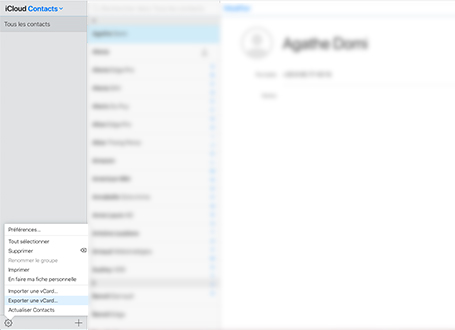Adieu iPhone, Bonjour Android !
Après des années, mois ou semaines de bons et loyaux services, vous avez décidé de dire Adieu à votre iPhone ? Vous avez cassé votre iPhone, celui-ci est irréparable et vous ne souhaitez plus investir dans un nouveau modèle Apple onéreux ? Vous avez déjà succombé pour un nouveau smartphone Android ?
Découvrez comment transférer vos données de votre iPhone vers votre nouvel appareil Android. La manipulation peut vous paraitre effrayante mais il n'en est rien ! En effet, plusieurs solutions s'offrent à vous pour retrouver toutes données, photos, vidéos et contacts !
Tout pour Phone vous donne les meilleures astuces gratuites pour transférer votre iPhone vers votre Android en un tour de main !
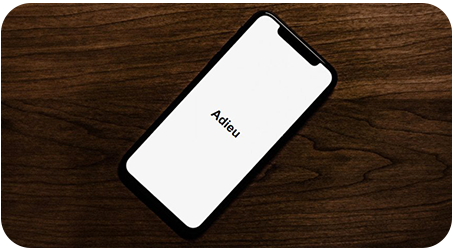
Les solutions gratuites pour transférer des données iPhone vers Android
Via Google Drive pour toutes vos données
1- Téléchargez Google Drive sur votre iPhone depuis l'App Store.
2- Si vous avez déjà Google Drive sur votre iPhone, vérifiez que la dernière version soit installée.
3- Connectez-vous à votre compte Google ou créez-en un si vous n'en possédez pas.
4- Dans l'application Google Drive, rendez-vous dans l'assistant de sauvegarde
Menu > Paramètres > Sauvegarder.
5- Choisissez les données que vous souhaitez sauvegarder : contacts, calendrier, photos et vidéos...
6- Démarrez la sauvegarde. Nous vous conseillons de connecter votre iPhone et de le brancher à une source d'alimentation durant la procédure.
7- Une fois la sauvegarde terminée, connectez-vous à votre compte Google sur votre appareil Android sur lequel vous retrouverez toutes vos données !
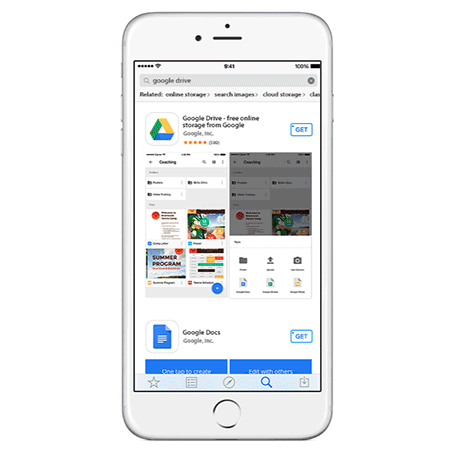
Via Google Photos pour les photos et vidéos
1- Téléchargez Google Photos sur votre iPhone depuis l'App Store.
2- Lors de l'installation, l'application vous demandera si vous souhaitez sauvegarder vos photos. Activez l'option.
3- Connectez-vous au WiFi et branchez votre iPhone à une source d'alimentation pendant la sauvegarde.
4- Une fois toutes vos photos et vidéos sauvegardées dans l'application Google Photos, il ne vous restera plus qu'à télécharger l'application sur votre nouveau smartphone Android.
5- Retrouvez vos photos et vidéos sur votre nouveau smartphone !
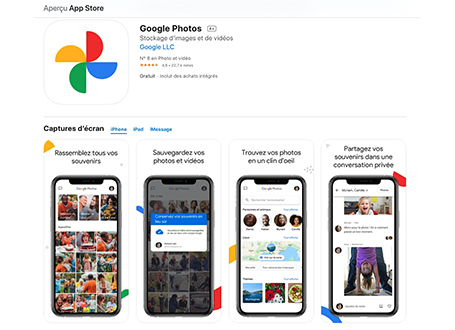
Via iCloud pour vos contacts
1- Rendez-vous dans les paramètres de votre iPhone
> Mots de passe comptes > iCloud > Activez Contacts.
2- Rendez-vous sur iCloud.com et connectez-vous avec vos identifiants.
3- Sélectionnez Contacts, cliquez sur l'icone engrenage puis sur Tout sélectionner et sélectionnez Exporter en vCard.
4- Une fois le fichier.vcf téléchargé, vous pourrez l'importer via Google Contacts ou depuis une carte microSD.
5- Retrouvez maintenant vos contacts dans votre nouveau téléphone !